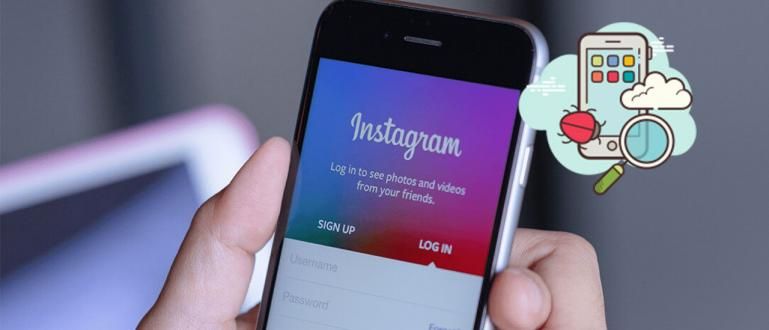Windows 10 আপডেট বন্ধ করার সবচেয়ে সহজ, সহজ এবং সবচেয়ে ঝামেলামুক্ত উপায়। টিপসও আছে! এই নিবন্ধে উইন্ডোজ আপডেট কীভাবে বন্ধ করবেন তা দেখুন।
আপনি প্রায়ই পান আপডেট থেকে উইন্ডোজ 10?
আপনারা যারা উইন্ডোজ 10 ব্যবহার করেন তারা অবশ্যই প্রায়ই অবিরাম অনুভব করেন সফটওয়্যার আপডেট, এটা জন্য কিনা পারফরম্যান্সের উন্নতি উইন্ডোজ 10 বা নতুন বৈশিষ্ট্য যোগ করা হয়েছে.
এখন, আপডেট উইন্ডোজ সাধারণত আপনার পিসিতে কিছু অ্যাপ্লিকেশন বা বৈশিষ্ট্যের সাথে মেলে না, তাই এই অ্যাপ্লিকেশন বা বৈশিষ্ট্যগুলি সঠিকভাবে ব্যবহার করা যায় না। কষ্টকর তাই না?
বন্ধ করে আপডেট Windows 10, আপনি আপনার পিসিতে অ্যাপ এবং বৈশিষ্ট্যের ত্রুটি এড়াতে পারেন। জাকার একটি লাইন আছে কিভাবে উইন্ডোজ 10 এ উইন্ডোজ আপডেট বন্ধ করবেন যা আপনি সহজেই ব্যবহার করতে পারেন। এটি দিয়ে আপনি আপনার ইন্টারনেট কোটাও বাঁচাতে পারবেন, গ্যাং!
কিভাবে উইন্ডোজ 10 এ উইন্ডোজ আপডেট বন্ধ করবেন
কীভাবে উইন্ডোজ আপডেট বন্ধ করবেন তা নিয়ে আলোচনা করার আগে, ApkVenue একটি Windows 10 ইনস্টলার অফার করতে চায় যা আপনি অবাধে ব্যবহার করতে পারেন।
 অ্যাপস উত্পাদনশীলতা মাইক্রোসফ্ট কর্পোরেশন ডাউনলোড করুন
অ্যাপস উত্পাদনশীলতা মাইক্রোসফ্ট কর্পোরেশন ডাউনলোড করুন  অ্যাপস উত্পাদনশীলতা মাইক্রোসফ্ট কর্পোরেশন ডাউনলোড করুন
অ্যাপস উত্পাদনশীলতা মাইক্রোসফ্ট কর্পোরেশন ডাউনলোড করুন আপনি জাকা যে নিবন্ধটি লিখেছেন সেই অনুসারে ইনস্টল করার জন্য এটিকে একটি ফ্ল্যাশ ড্রাইভে সন্নিবেশ করতে পারেন এই নীচে.
 প্রবন্ধ দেখুন
প্রবন্ধ দেখুন উইন্ডোজ 10 আপডেটগুলি নিষ্ক্রিয় করার নির্দেশিকাতে ফিরে যান৷ সেখানে৷ 3 উপায় বন্ধ কর আপডেট Windows 10 যা আপনি ব্যবহার করতে পারেন, যেখানে এইভাবে ApkVenue বিভিন্ন উত্স থেকে সংগ্রহ করে। এর সম্পূর্ণ গাইড দেখুন!
1. কন্ট্রোল প্যানেলের মাধ্যমে নিষ্ক্রিয় করুন৷
উইন্ডোজ 10 আপডেটগুলি নিষ্ক্রিয় বা বন্ধ করার প্রথম উপায় হল কন্ট্রোল প্যানেলের মাধ্যমে। এই পদ্ধতিটি বেশ সহজ বলা যেতে পারে কারণ আপনাকে করতে হবে এমন অনেক কমান্ড নেই। এখানে গাইড!
ধাপ 1: ইহা খোল কন্ট্রোল প্যানেল. সহজ উপায়, ডান ক্লিক করুন শুরুর মেনু এবং নির্বাচন করুন কন্ট্রোল প্যানেল.

ধাপ ২: পছন্দ করা সিস্টেম এবং নিরাপত্তা >প্রশাসনিক সরঞ্জামাদি.

ধাপ 3: আপনি বোতাম টিপুন পরে প্রশাসনিক সরঞ্জামাদি, তারপর বিভিন্ন ধরনের সম্বলিত একটি নতুন পৃষ্ঠা প্রদর্শিত হবে টুলস বিভিন্ন ফাংশন সহ। পছন্দ করা সেবা.

ধাপ - 4: নামের একটি বিকল্প সন্ধান করুন উইন্ডোজ আপডেট এবং পৃষ্ঠা খুলতে ডাবল ক্লিক করুন উইন্ডোজ আপডেট বৈশিষ্ট্য.

ধাপ - 5: যদি এটি ইতিমধ্যেই খোলা থাকে, তাহলে আপনাকে কেবল বিকল্পগুলি পরিবর্তন করতে হবে৷ প্রারম্ভকালে টাইপ হয়ে যায় অক্ষম এবং বোতামে ক্লিক করুন থামো পছন্দের উপর সেবার অবস্থা. চাপুন ঠিক আছে কখন.

এভাবেই Windows 10 স্বয়ংক্রিয় আপডেট বন্ধ করবেন। এখন আপনার Windows 10 থেকে রেহাই পাওয়া গেছে স্বয়ংক্রিয় আপডেট.
আপনি যদি এটিকে আবার চালু করতে চান, তবে উপরের ধাপগুলি আবার অনুসরণ করুন এবং Windows Update Properties পৃষ্ঠায়, সেটিংসটিকে প্রাথমিক অবস্থানে ফিরিয়ে দিন। এটা সহজ তাই না?
2. স্বয়ংক্রিয় আপডেট কনফিগার করার মাধ্যমে নিষ্ক্রিয় করুন
কিভাবে উইন্ডোজ 10 এ উইন্ডোজ আপডেট বন্ধ করবেন এই ধাপে আপনি শুধুমাত্র তখনই আবেদন করতে পারবেন যদি আপনি Windows 10 সংস্করণ ব্যবহার করেন প্রফেশনাল, এন্টারপ্রাইজ, এবং শিক্ষা. এখানে গাইড!
ধাপ 1: ক্লিক উইন্ডোজ লোগো কীবোর্ডে + আর, তারপর gpedit.msc টাইপ করুন এবং ঠিক আছে ক্লিক করুন

ধাপ ২: পছন্দ করা কম্পিউটার কনফিগারেশন এবং ক্লিক করুন প্রশাসনিক টেমপ্লেট

ধাপ 3: ক্লিক উইন্ডোজ উপাদান, তারপর নির্বাচন করুন উইন্ডোজ আপডেট

ধাপ - 4: 2 বার ক্লিক করুন স্বয়ংক্রিয় আপডেট কনফিগার করুন, তারপর নির্বাচন করুন অক্ষম এবং ঠিক আছে.

এভাবেই Windows 10 আপডেট স্থায়ীভাবে বন্ধ করা যায়। আপনি যদি আপনার উইন্ডোজ 10 আপডেটটি আবার চালু করতে চান তবে আপনি কেবল এতে পরিবর্তন করুন সক্রিয় আবার স্বয়ংক্রিয় আপডেট কনফিগার করুন. এটি সহজ?
3. মিটারযুক্ত সংযোগের মাধ্যমে নিষ্ক্রিয় করুন৷
কিভাবে উইন্ডোজ 10 আপডেট বন্ধ করবেন শুধুমাত্র ব্যবহার করলেই ব্যবহার করা যাবে ওয়াইফাই. কৌশলটি সক্রিয় করা মিটারযুক্ত সংযোগ. এখানে কিভাবে:
ধাপ 1: আপনার পিসিতে আগে থেকেই যে ওয়াইফাই কানেক্ট করা আছে তার নামের উপর রাইট ক্লিক করুন, সিলেক্ট করুন বৈশিষ্ট্য.

ধাপ ২: ক্লিক স্লাইড বার চালু মিটারযুক্ত সংযোগ হিসাবে সেট করুন৷.

উইন্ডোজ 10 আপডেটগুলি কীভাবে নিষ্ক্রিয় করা যায় তা হল। অন্যদিকে, আপনি যদি স্থায়ীভাবে উইন্ডোজ 10 সক্রিয় করতে চান তা খুঁজে বের করতে চান, আপনি নীচে জাকার নিবন্ধটি দেখতে পারেন।
 প্রবন্ধ দেখুন
প্রবন্ধ দেখুন 4. regedit এর মাধ্যমে নিষ্ক্রিয় করুন
Windows 10 আপডেট স্থায়ীভাবে বন্ধ করার শেষ উপায় হল regedit ব্যবহার করা। এই একটি নির্দেশিকাটির জন্য, এটি বেশ জটিল এবং Jaka আপনাকে সুপারিশ করে না যারা কম্পিউটারে এটি করতে নতুন।
আর কোন ঝামেলা ছাড়াই, এখানে কিভাবে regedit এর মাধ্যমে Windows 10 আপডেট বন্ধ করা যায়!
ধাপ 1: স্টার্ট মেনুতে ক্লিক করুন, এবং regedit টাইপ করুন এবং তারপরে প্রবেশ করুন। এর পরে, regedit মেনু অ্যাক্সেস করুন HKEY_LOCAL_MACHINE > সফটওয়্যার > নীতি > Microsoft > Windows.
ধাপ ২: উইন্ডোজ কীটিতে ডান ক্লিক করুন, ক্লিক করুন নতুন, তারপর নির্বাচন করুন চাবি.
 ছবির উৎস: appc.com
ছবির উৎস: appc.com ধাপ 3: ইনপুট উইন্ডোজ আপডেট নাম হিসাবে, কোন স্পেস নেই। যদি, উদাহরণস্বরূপ, এটি ভুল হয়, আপনি আবার ভুল কীটিতে ডান-ক্লিক করে, তারপর নির্বাচন করে এটি পুনরাবৃত্তি করতে পারেন নাম পরিবর্তন করুন.
 ছবির উৎস: appc.com
ছবির উৎস: appc.com ধাপ - 4: কী পরে উইন্ডোজ আপডেট সফলভাবে তৈরি, ডান ক্লিক করুন কী, ক্লিক করুন নতুন এবং নির্বাচন করুন চাবি. নাম AU.
 ছবির উৎস: appc.com
ছবির উৎস: appc.com ধাপ - 5: কী ক্লিক করুন AU আগে, তারপর ডান দিকে, ক্লিক করুন নতুন. নতুন ডায়ালগ খোলার পরে, ক্লিক করুন DWORD (32-বিট) মান এবং নাম দিন NoAutoUpdate.
 ছবির উৎস: appc.com
ছবির উৎস: appc.com ধাপ - 6: চূড়ান্ত, ডবল ক্লিক করুনNoAutoUpdate এবং নিম্নলিখিত মান দিয়ে এটি পূরণ করুন।
0 স্বয়ংক্রিয় আপডেট চালু করুন 1 স্বয়ংক্রিয় আপডেট বন্ধ করুন
 ছবির উৎস: appc.com
ছবির উৎস: appc.com এটি উইন্ডোজ আপডেট বন্ধ করার জন্য সবচেয়ে সহজ এবং সহজ গাইড। অবিলম্বে এটি করুন যাতে আপনি বিভ্রান্ত না হন!
আপনি কীভাবে উইন্ডোজ ডিফেন্ডার এ লা জাকা বন্ধ করবেন তাও পড়তে পারেন এই নীচে. এই নির্দেশিকাটি খুব প্রয়োজন, বিশেষ করে যখন আপনি সর্বশেষ অ্যাপ্লিকেশন বা সফ্টওয়্যার ইনস্টল করেন।
 প্রবন্ধ দেখুন
প্রবন্ধ দেখুন এটি বন্ধ কিভাবে একটি সারি আপডেট আপনি যে Windows 10 ব্যবহার করতে পারেন তা আপনার PC ব্যবহার এবং আপনার Windows 10 প্রকারের উপর নির্ভর করে। আপনি এখনই চেষ্টা করতে পারেন, দল!
এছাড়াও সম্পর্কে নিবন্ধ পড়ুন উইন্ডোজ 10 বা থেকে অন্যান্য আকর্ষণীয় নিবন্ধ ড্যানিয়েল কাহ্যাদি.